הדבר עולה על הזמן והמאמץ ליישר בצורה מושלמת ולמקם באופן ידני רכיבים מרובים בשקופית. באמצעות תיקון אוטומטי, באפשרותך ליישר באופן אוטומטי את הגודל וההפצה של רכיבים וליישר את המחברים ביניהם.
לפני תיקון אוטומטי:
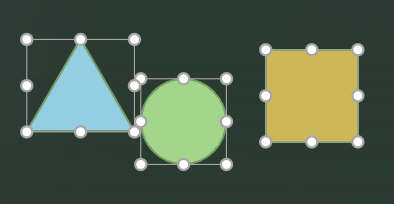
לאחר תיקון אוטומטי:
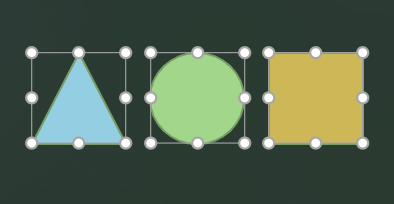
זמינות
תיקון אוטומטי הוא שירות מקוון עבור PowerPoint עבור האינטרנט שפועל רק עבור מצגות המאוחסנות ב-OneDrive או ב-SharePoint ב-Microsoft 365. אם אינך רואה את לחצן תיקון אוטומטי, או שאינך רואה תכונות מסוימות המתוארות כאן, ודא שהאפשרויות הבאות:
-
אתה משתמש ב-PowerPoint עבור האינטרנט.
-
המצגת מאוחסנת ב-OneDrive (לעבודה או לבית הספר, לא אישית) או ל-SharePoint ב-Microsoft 365.
שימוש בתיקון אוטומטי
-
בחר שני רכיבים או יותר בשקופית.
-
בצע אחת מהפעולות הבאות:
-
לחץ באמצעות לחצן העכבר הימני על אחד הרכיבים ומהתפריט תלוי ההקשר, בחר תיקון אוטומטי.
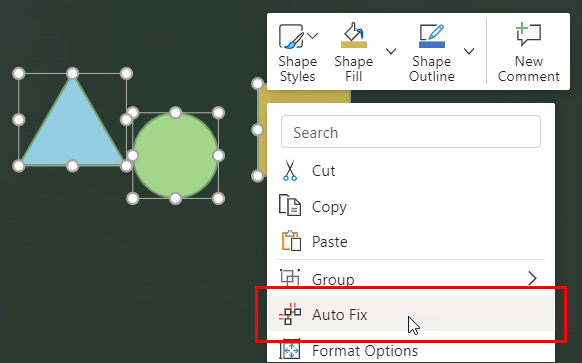
-
בכרטיסיה בית , בקבוצה ציור , לחץ על סדר ולאחר מכן בחר תיקון אוטומטי.
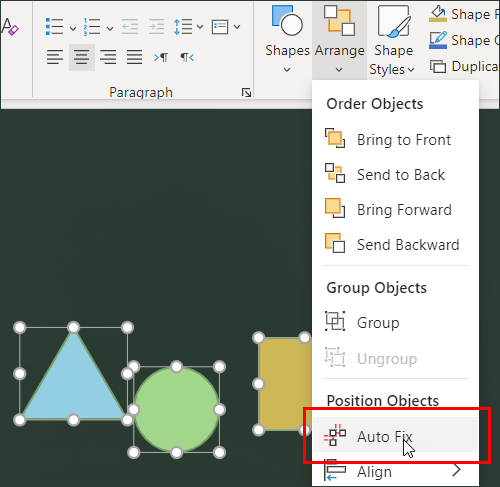
עצה: בהתאם לפריטים שבחרת, תוכל גם לראות את תפריט סידור בכרטיסיות צורה או תמונה .
-
תיקון אוטומטי יתיישר, יפיץ וישנה את גודל כל הרכיבים שנבחרו ויישר את כל המחברים ביניהם.
הערה: עבור מהדורה ראשונית זו, תיקון אוטומטי פועל רק עם רכיבים בשקופית שאינם חופפים. במהדורות עתידיות, אנו נרחיב את הפונקציונליות שלו כאשר נקבל משוב מאנשים המשתמשים בתכונה.
כאשר רכיבים חופפים, תיקון אוטומטי אינו יכול להסיק כיצד ליישר אותם. כאשר אין חפיפות, תיקון אוטומטי יכול לקבוע כיצד ברצונך שהם יהיו.
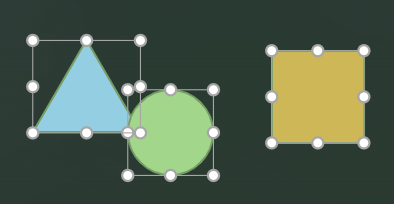
עם פריטים חזותיים מורכבים יותר המשתמשים במספר גדול ובמגוון רכיבים, מומלץ להשתמש בתיקון אוטומטי בקבוצות קטנות יותר של רכיבים, ולאחר מכן ללטש בהדרגה את הרכיבים עד ליישור הפריט החזותי כולו.
פתרון בעיות
לחצן ' תקן אוטומטי ' אינו זמין
לחצן ' תיקון אוטומטי ' לא יהיה זמין אם,
-
אינך מחובר לאינטרנט.
-
לא נבחר רכיבים או רכיב אחד בלבד.
הערה: תיקון אוטומטי מחייב ששני רכיבים או יותר בשקופית ייבחרו; אחרת, הלחצן אינו זמין.
בחרתי תיקון אוטומטי והופיעה הודעת שגיאה
מאחר שתיקון אוטומטי הוא שירות מקוון, הפרעה זמנית בחיבור שלך לשירות עלולה לגרום להודעת שגיאה המבקשת ממך להמתין ולנסות שוב. אם אתה ממתין רגע ומנסה שוב, תיקון אוטומטי עשוי לפעול כצפוי.
ייתכן שתראה גם שגיאה אם בחרת רכיבים שחופפים. תראה שגיאה המציינת שהרכיבים חייבים להיות בתבנית רשת ולא לחפוף.
ודא שאף אחד מהרכיבים שאתה מנסה ליישר הם SmartArt או מקובץ. תיקון אוטומטי לא יפעל בשלב זה עם רכיבי SmartArt או רכיבים מקובצים.
בחרתי באפשרות תיקון אוטומטי, אך לא קרה דבר
תחילה, ודא שאתה מחובר לאינטרנט. תיקון אוטומטי הוא שירות מקוון עבור PowerPoint עבור האינטרנט. היא אינה יכולה לפעול אם אינך מחובר.
אם עדיין אינך רואה שינויים בתוכן שלך, בצע את הפעולות הבאות:
-
ודא שהרכיבים אינם חופפים ואינם SmartArt או מקובצים, אחרת תיקון אוטומטי לא יפעל.
-
ודא שהרכיבים לא התיישרו עדיין. אם הרכיבים שנבחרו כבר מיושרים, אין כלום לתיקון אוטומטי.
-
ודא שהרכיבים אינם קרובים עדיין ליישור. אם ההתאמה הדרושה קלה, ייתכן שהוא ייראה כאילו תיקון אוטומטי לא עשה דבר.
אם אתה סבור שהרכיבים זקוקים להתאמה רבה יותר, אך תיקון אוטומטי אינו מבצע את הפעולות הצפויות, ייתכן שזהו זה.
-
אתה מצפה למשהו מחוץ לטווח של תיקון אוטומטי. בשלב זה, תיקון אוטומטי מתאים רק יישור, מרווח, גודל ומחברים בין רכיבים.
-
תיקון אוטומטי אינו יכול לקבוע כיצד ברצונך ליישר את הרכיבים בהתבסס על האופן שבו הם מותקנים כעת. נסה להעביר את הרכיבים קרוב יותר יחד כדי להעניק ללוגיקת תיקון אוטומטי תמונה טובה יותר של התוצאה הרצויה.










